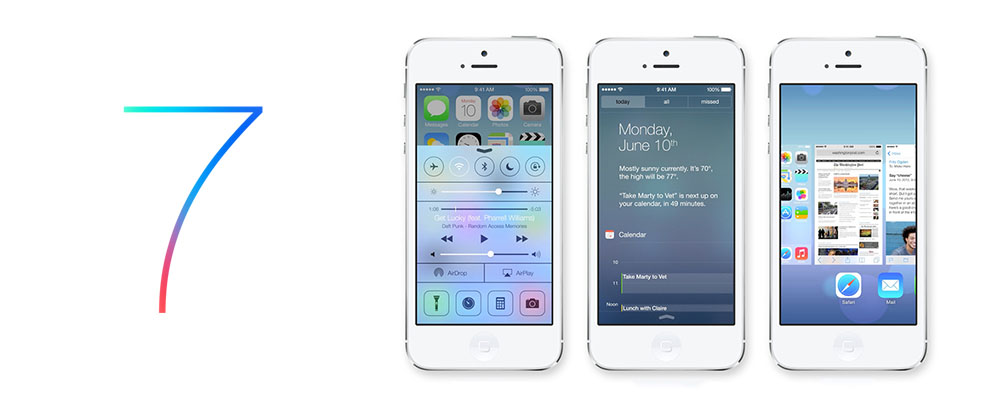Часто у пользователей возникает необходимость скачать понравившийся медиафайл напрямую из браузера. Но сделать это не всегда просто.
Поэтому сейчас мы хотели бы рассмотреть сразу два способа прямого скачивания видео и аудио файлов из Safari.
Простая попытка скачать видео с помощью команды «Сохранить как» из контекстного меню по умолчанию не дает желаемого результата. Вместо искомого медиа файла пользователь получает веб-архив. В нем сохраняется вся страница целиком.
Именно поэтому часто пользователи считают, что Safari просто не поддерживает прямое скачивание, но это не так. Единственным ограничением является тот факт, что на iOS действительно нельзя качать медиа файлы напрямую, а вот в OS X это можно сделать одним из двух способов.
Смена «Веб-архив» на «Программный код страницы». Именно из-за этого пункта обычное сохранение приводит к получению архива, а не желаемого мультимедийного файла. Если вы не планируете сохранять всю страницу целиком, а нуждаетесь только в аудио или видео файле, то пункт Safe Format необходимо изменить. Сделать это можно следующим образом.
Сохраняем медиафайл из Safari:
1. Нажмите «Сохранить как» или используйте сочетание клавиш Ctrl+Shift+S.
2. Переименуйте файл по своему усмотрению.

3. В пункте Формат смените «Веб-архив» на «Программный код страницы».
4. Нажмите «Сохранить».
Может показаться, что пункт «Программный код страницы» вовсе не то, что надо и что в данном случае вы вновь получите исходный код страницы. Но это не так, «Программный код страницы» в случае с мультимедиа файлами и представляет собой искомые аудио и видео файлы.
— Также можно использовать еще один вариант для скачивания нужных медиа файлов.
1. Щелкните правой кнопкой мыши или используйте Ctrl+Click на ползунке проигрывателя Safari.

2. Выберите «Загрузить видео как».
3. Сохраните файл.